Gmailでは受信したメールに返信すると、そのメールがスレッドにまとめられます。受信メールと送信メール両方がひとまとめになり、全部で何通あるかが数字で表示されます。
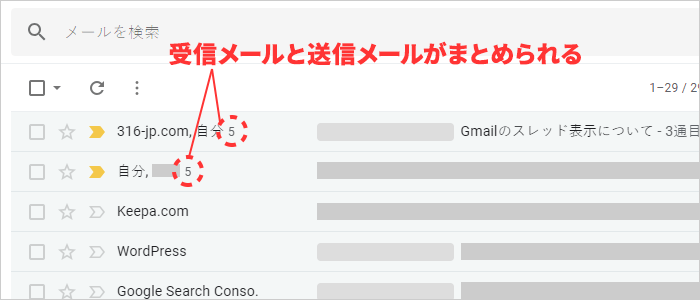
メールをクリックして内容を表示させると、時系列に受信メールと送信メールが並びます。また、メールの数が多いと過去のメールが一部非表示になります。
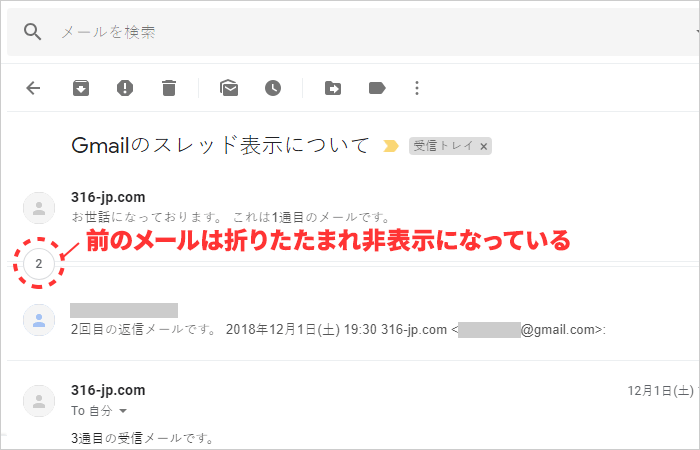
自分が送信したメールも含め、メールのやり取りが順に見られる点では便利なのですが、Outlookなどのメールアプリを使ってきた人からすると馴染みにくい部分でもあります。
今回はこのスレッド機能をオフにする手順をご紹介します。
目次
【Web版】Gmailのスレッド機能をオフにする方法
【1】Gmailにブラウザからログイン。
Gmail – Google の無料ストレージとメール
https://mail.google.com/
【2】右上の歯車アイコン > [ 設定 ] をクリック。
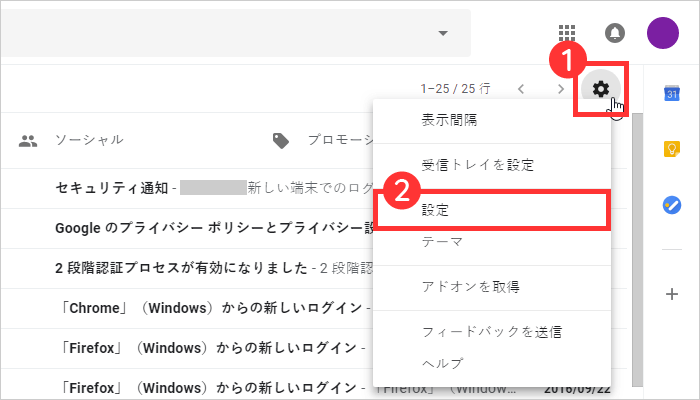
【3】[ 全般 ] > [ スレッド表示 ] の [ スレッド表示 OFF ] にチェックを入れ [ 変更を保存 ] をクリック。
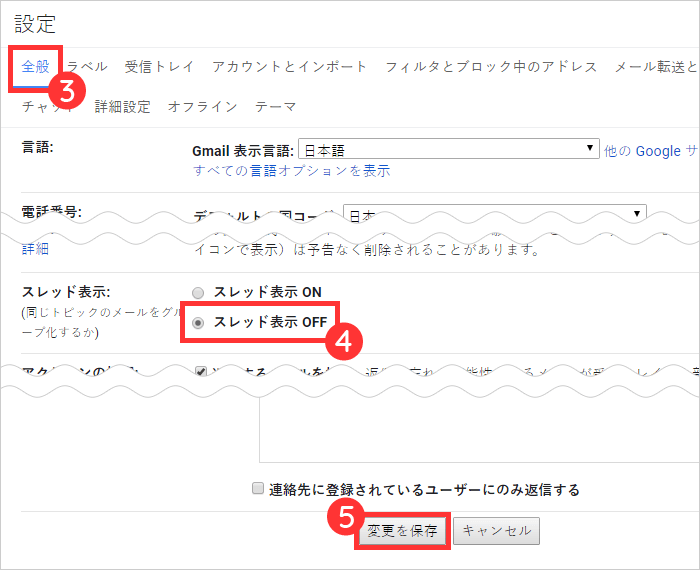
スレッド機能を戻したい場合は [ スレッド表示 ON ] にチェックを入れ [ 変更を保存 ] をクリックします。
【スマホ版】Gmailのスレッド機能をオフにする方法
iOS・Android版Gmailアプリでもスレッド機能のオン・オフが可能です。
【1】左上のメニューアイコン > [ 設定 ] をタップ。
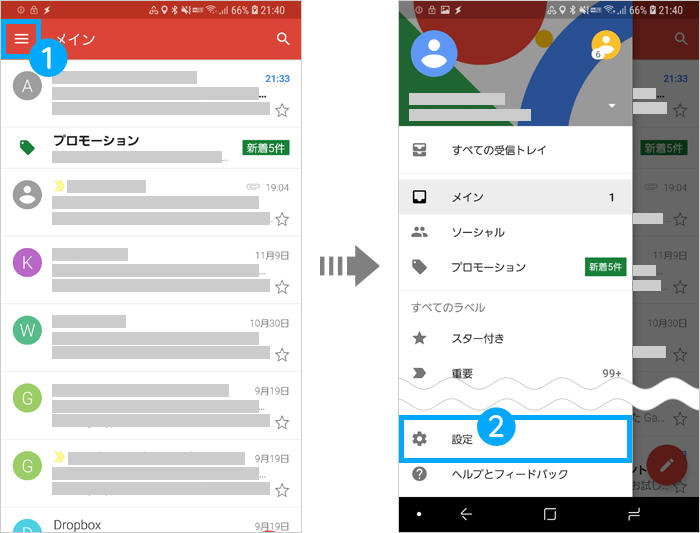
【2】設定したいGoogleアカウントをタップ(IMAPやPOPのアカウントは [ 全般設定 ]をタップ) > [ スレッド表示 ] のチェックボックスをオフにします。
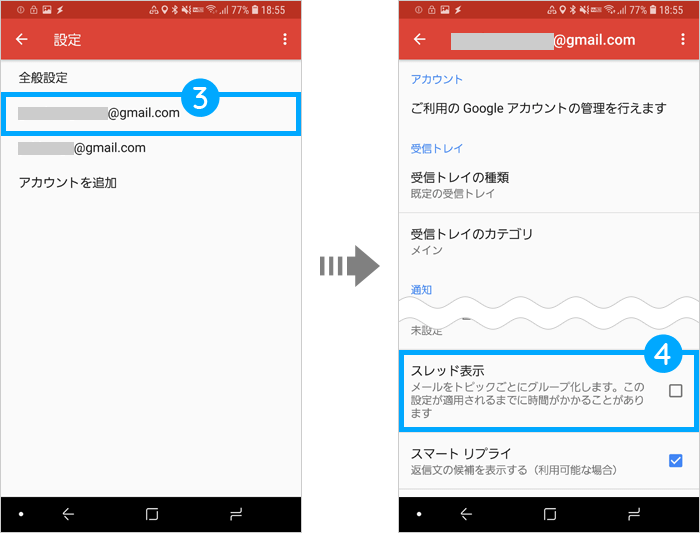
スレッド機能を戻したい場合は [ スレッド表示 ] にチェックを入れます。









